注意:我們即將搬家囉!
我們將於近日內移至facebook的粉絲專頁,
網址為:http://www.facebook.com/RobotinoTw
或上facebook搜尋 robotino TW 即可.
往後所有新的資訊將全部公告於粉絲專頁,
希望大家能有新的收穫!
懇請繼續支持囉!
Robotino世界
2012年4月10日 星期二
2010年10月1日 星期五
比賽心得
狀況1:
Vista作業軟體:
使用PC無線網路連外部基地台
使用PC有線網路更容易斷線
狀況2:
一直保持開機狀態
解決:機台關機並將CF作更換
狀況3:
RobotinoView 1.7適用於XP系統在Vista與Win7不建議使用
或應該說Vista與Win7的網路處理過多的安全設限反倒造成信號不穩
狀況4:
VISTA使用網路卡模式連線時,用有線連到基地台時,常發生斷線
解決:改用基地台模式,但其通道(CH)盡量避開其他基地台通道
狀況5:
好的電腦不見得與Robotino能完全匹配
1.選用工規的PC,如DELL,TOSHIBAR
2.家用的電腦如ASUS,ACER建議少用
3.選用少附加配備的電腦(如沒有讀卡機,視訊,亮度功能,指紋辨識..等)
4.筆電螢幕不要太大,造成負荷的增加,可嘗試外接螢幕
5.電腦環境單純,不要外掛或安裝不必要的程式,XP作業系統
6.太快太新版的筆電不見得好,簡配反倒較穩定
狀況6:
在體育館內如何維持長距離固定無線AP信號穩定
狀況7:
正式比賽預備情形
1.Robotino為關機,Robotino View為關閉
2.Robotino為開機,選手PC接網路但不開Robotino View
3.技術顧問使用個人的電腦確認Robotino沒問題後,離線還給選手
4.選手打開Robotino View與程式
5.正式連線並啟動
狀況8:
迷你AP的功率約1A,USB的電源約500mA,電源吃不飽,迷你AP的dB就不見得理想
或許會造成連線不穩
狀況9:
額外的AP使用的天線,用10dB不見得信號比較好
狀況10:
各位菜鳥們
多寫一些動作修正與位置修正;不要用時間控制,多一些編碼器
基本功多練習點,不要像灌籃高手的櫻木花道只想灌籃而不原地練運球,想成為流川楓...待努力
安西教練 留
Vista作業軟體:
使用PC無線網路連外部基地台
使用PC有線網路更容易斷線
狀況2:
一直保持開機狀態
解決:機台關機並將CF作更換
狀況3:
RobotinoView 1.7適用於XP系統在Vista與Win7不建議使用
或應該說Vista與Win7的網路處理過多的安全設限反倒造成信號不穩
狀況4:
VISTA使用網路卡模式連線時,用有線連到基地台時,常發生斷線
解決:改用基地台模式,但其通道(CH)盡量避開其他基地台通道
狀況5:
好的電腦不見得與Robotino能完全匹配
1.選用工規的PC,如DELL,TOSHIBAR
2.家用的電腦如ASUS,ACER建議少用
3.選用少附加配備的電腦(如沒有讀卡機,視訊,亮度功能,指紋辨識..等)
4.筆電螢幕不要太大,造成負荷的增加,可嘗試外接螢幕
5.電腦環境單純,不要外掛或安裝不必要的程式,XP作業系統
6.太快太新版的筆電不見得好,簡配反倒較穩定
狀況6:
在體育館內如何維持長距離固定無線AP信號穩定
狀況7:
正式比賽預備情形
1.Robotino為關機,Robotino View為關閉
2.Robotino為開機,選手PC接網路但不開Robotino View
3.技術顧問使用個人的電腦確認Robotino沒問題後,離線還給選手
4.選手打開Robotino View與程式
5.正式連線並啟動
狀況8:
迷你AP的功率約1A,USB的電源約500mA,電源吃不飽,迷你AP的dB就不見得理想
或許會造成連線不穩
狀況9:
額外的AP使用的天線,用10dB不見得信號比較好
狀況10:
各位菜鳥們
多寫一些動作修正與位置修正;不要用時間控制,多一些編碼器
基本功多練習點,不要像灌籃高手的櫻木花道只想灌籃而不原地練運球,想成為流川楓...待努力
安西教練 留
2010年9月21日 星期二
Client模式設定_指定IP
若因比賽需求等特定條件
得到指定條件:
如PC的有線網路IP為192.168.1.100
機器人迷你AP的IP為192.168.1.111
並指定使用Client模式
機器人迷你AP該如何設定?底下的方法可以試試
1.無線迷你AP為原廠設定值
(可按下電源旁復歸鈕5秒後,
等待20秒整理時間)
2.電腦有線區域網路設為指定IP
(如192.168.1.100)

3.將無線迷你AP網路線接上電腦,並提供電源
4.開啟IE,輸入192.168.1.220

5.帳號/密碼:admin

6.出現快速設定畫面

7.選擇Adapter

8.出現模式切換提示畫面
按下>>確認


9.對RobotinoAPX.1>>連線
(此時無線Router是工作中狀態)

10.進入>>進階設定

11.出現完整設定畫面,選取[無線]

12.指定RobotinoAPX.1
按下>>套用

13.進入>>IP組態>>區域網路
設為>>自動取得IP為NO設定指定IP
按下>>套用(如指定192.168.1.111)

14.已完成基本設定
按下>>儲存並重新啟動
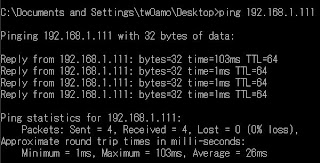
15.系統重新啟動20秒

16.電腦網路線從無線AP拔除
接上額外無線Router(RT-N12)
並將無線AP仍保持通電狀態
17.通訊測試
開始->執行

輸入:cmd

輸入:ping 172.168.1.111

若設定成功,顯示

若不是請重覆之前動作,確認MAC是否輸入有誤
18.無線AP安裝在Robotino內,並啟動Robotino
19.等待Robotino開機完畢
並確認Robotino控制器螢幕上顯示IP為指定IP(即迷你AP的IP)
若不是,請用控制器按鍵,手動改為指定IP(如192.168.1.111)
20.開啟RobotinoView
連線IP為: 192.168.1.111
完成連線
得到指定條件:
如PC的有線網路IP為192.168.1.100
機器人迷你AP的IP為192.168.1.111
並指定使用Client模式
機器人迷你AP該如何設定?底下的方法可以試試
1.無線迷你AP為原廠設定值
(可按下電源旁復歸鈕5秒後,
等待20秒整理時間)
2.電腦有線區域網路設為指定IP
(如192.168.1.100)

3.將無線迷你AP網路線接上電腦,並提供電源
4.開啟IE,輸入192.168.1.220

5.帳號/密碼:admin

6.出現快速設定畫面

7.選擇Adapter

8.出現模式切換提示畫面
按下>>確認


9.對RobotinoAPX.1>>連線
(此時無線Router是工作中狀態)

10.進入>>進階設定

11.出現完整設定畫面,選取[無線]

12.指定RobotinoAPX.1
按下>>套用

13.進入>>IP組態>>區域網路
設為>>自動取得IP為NO設定指定IP
按下>>套用(如指定192.168.1.111)

14.已完成基本設定
按下>>儲存並重新啟動
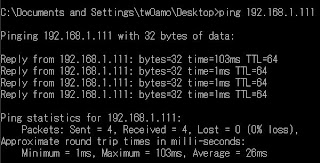
15.系統重新啟動20秒

16.電腦網路線從無線AP拔除
接上額外無線Router(RT-N12)
並將無線AP仍保持通電狀態
17.通訊測試
開始->執行

輸入:cmd

輸入:ping 172.168.1.111

若設定成功,顯示

若不是請重覆之前動作,確認MAC是否輸入有誤
18.無線AP安裝在Robotino內,並啟動Robotino
19.等待Robotino開機完畢
並確認Robotino控制器螢幕上顯示IP為指定IP(即迷你AP的IP)
若不是,請用控制器按鍵,手動改為指定IP(如192.168.1.111)
20.開啟RobotinoView
連線IP為: 192.168.1.111
完成連線
2010年9月10日 星期五
Q3:使用直線自我修正運動仍然走偏
Q2:當電池電壓下降為10V時,24V充電器無法對2顆電池充電
本篇討論Robotino機器人有關鉛蓄電池的問題
Robotino規格
1.額定電壓
a.應在30V至20V之間不等
2.鉛蓄電池
a.規格12V/4~5Ah
b.滿電時約15V左右
c.沒電時約10V左右
A2:本篇討論Robotino機器人有關鉛蓄電池的問題
狀況:
當電池電壓下降為10V時,24V充電器無法對2顆電池充電
解決步驟:
1.用24V充電器直接對單顆電池充電,時間約為數秒~數分鐘,
讓電壓提升到11.5V左右
2.當待充的2顆電池,皆為11.5V以上時,再用24V充電器充電
3.當充電器為綠色LED燈時,為充飽狀態(可能為虛充狀態)
4.此時電池為發熱狀態,放置半天~一天
5.再一次充電(此為2次回充法)
Robotino規格
1.額定電壓
a.應在30V至20V之間不等
2.鉛蓄電池
a.規格12V/4~5Ah
b.滿電時約15V左右
c.沒電時約10V左右
A2:本篇討論Robotino機器人有關鉛蓄電池的問題
狀況:
當電池電壓下降為10V時,24V充電器無法對2顆電池充電
解決步驟:
1.用24V充電器直接對單顆電池充電,時間約為數秒~數分鐘,
讓電壓提升到11.5V左右
2.當待充的2顆電池,皆為11.5V以上時,再用24V充電器充電
3.當充電器為綠色LED燈時,為充飽狀態(可能為虛充狀態)
4.此時電池為發熱狀態,放置半天~一天
5.再一次充電(此為2次回充法)
2010年9月7日 星期二
Robotino_Q&A1
2010年9月2日 星期四
WAP-0004無線AP重新設定
AP無線接收器
 為11g 54 Mbps Pocket AP Router
為11g 54 Mbps Pocket AP Router
USB電源供應,符合IEEE802.11g每秒
54MB傳送速率與IEEE802.11b每秒11MB
傳送速率標準
室內傳輸範圍100M以內
提供AP, AP client 和Router三種模式
無線AP(AP, AP client 和Router三種模式)Robotino採用AP, client 模式

-直接存取(AccessPoint)模式:-
SSID : RobotinoX.Y (例如Robotino1.12 或RobotinoAP.1.13)
Chanel : 1 , 6 或11 (彼此間距至少4 ch.!)
WEP/WPA : none (no encryption enabled !)
IP of AP: 172.26.101.1
Subnet : 255.255.0.0
gateway : 0.0.0.0
DNS : 0.0.0.0
DHCP : ON (提供比電含IP的範圍在172.26.100.1 .... 172.26.100.100)
PC104 IP: 172.26.1.1
設定時,若沒設定DHCP的話,PC的網域要設定為172.26.x.x

1.按下RESET鈕3秒,等待10秒重新啟動
2.將網路線從PC接到AP並提供電原
3.電腦區域網路設為192.168.1.100
4.在AP模式下,輸入192.168.1.1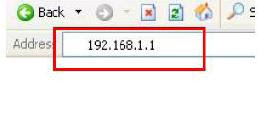
5.帳號與密碼均為admin
6.出現登入畫面
7.進入BasicSetting 修改SSID為:
Robotino.X.Y(例如Robotino.2.197)
8.進入IPSetting
設定成如下圖
9.進入Advanced Setting
不作任何修改
10.若要指定特定PC才能與Robotino連線
可設定PC的MAC給AP
11.取得PC無線網卡的MAC
執行=>輸入“ cmd”

12. 輸入“ ipconfig/all “

13. 出現無線網卡的MAC

14.輸入無線網卡的MAC
15.完成所有AP設定動作

 為11g 54 Mbps Pocket AP Router
為11g 54 Mbps Pocket AP RouterUSB電源供應,符合IEEE802.11g每秒
54MB傳送速率與IEEE802.11b每秒11MB
傳送速率標準
室內傳輸範圍100M以內
提供AP, AP client 和Router三種模式
無線AP(AP, AP client 和Router三種模式)Robotino採用AP, client 模式

-直接存取(AccessPoint)模式:-
SSID : RobotinoX.Y (例如Robotino1.12 或RobotinoAP.1.13)
Chanel : 1 , 6 或11 (彼此間距至少4 ch.!)
WEP/WPA : none (no encryption enabled !)
IP of AP: 172.26.101.1
Subnet : 255.255.0.0
gateway : 0.0.0.0
DNS : 0.0.0.0
DHCP : ON (提供比電含IP的範圍在172.26.100.1 .... 172.26.100.100)
PC104 IP: 172.26.1.1
設定時,若沒設定DHCP的話,PC的網域要設定為172.26.x.x

1.按下RESET鈕3秒,等待10秒重新啟動
2.將網路線從PC接到AP並提供電原
3.電腦區域網路設為192.168.1.100
4.在AP模式下,輸入192.168.1.1
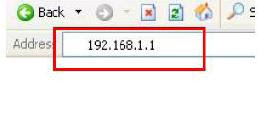
5.帳號與密碼均為admin
6.出現登入畫面

7.進入BasicSetting 修改SSID為:
Robotino.X.Y(例如Robotino.2.197)

8.進入IPSetting
設定成如下圖

9.進入Advanced Setting
不作任何修改

10.若要指定特定PC才能與Robotino連線
可設定PC的MAC給AP

11.取得PC無線網卡的MAC
執行=>輸入“ cmd”


12. 輸入“ ipconfig/all “

13. 出現無線網卡的MAC

14.輸入無線網卡的MAC
15.完成所有AP設定動作

訂閱:
文章 (Atom)








